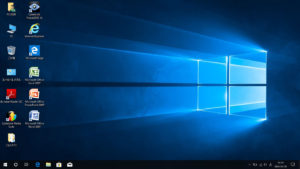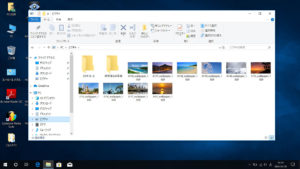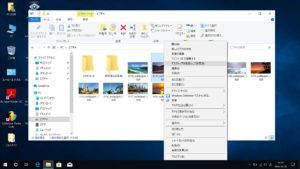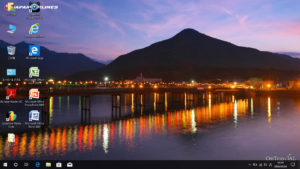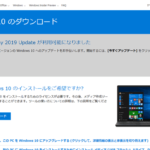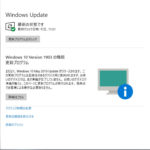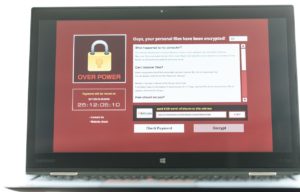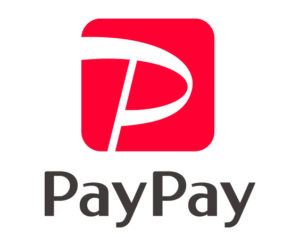デスクトップの背景(壁紙)設定方法
 ずっと同じデスクトップの背景(壁紙)のままだと飽きてきたりしませんか?
ずっと同じデスクトップの背景(壁紙)のままだと飽きてきたりしませんか?
お家の壁紙は簡単には変えられませんが、パソコンの壁紙(デスクトップの背景)は簡単に変更することができます。
皆様も是非、デスクトップの背景(壁紙)を変える操作を覚えて、おしゃれな画像にして気分を変えたり、お孫さんが元気いっぱいの好きな写真に変えたりしましょう。
デスクトップの背景(壁紙)設定方法
- まず、デスクトップの背景(壁紙)にしたい画像があるフォルダを開きます。

- 例では「ピクチャ(マイピクチャ)」です。

- デスクトップの背景(壁紙)にしたい画像を右クリックし、
メニューから「デスクトップの背景として設定」を選択します。

- デスクトップの背景(壁紙)にしたい画像に変わりました。

実はこの手順は、Windows XP以降で共通の操作となります。
いずれにしても、先に画像を用意しないといけません。
逆に、もともとパソコンに入っていたデスクトップの背景(壁紙)にしたくなることもあるかもしれません。
通常は次に示すディレクトリにあります。(Windows XP以降で共通)
C:\Windows\Web\Wallpaper
ちなみに、例のデスクトップの背景(壁紙)を変更する前の、黒基調の青い光が射し込む窓の画像は、Windows10 バージョン1809まで収録されておりまして、Windows10 バージョン1903になると、青基調の淡く光が差し込む窓の画像に差し替えられます。
黒基調の画像が欲しい場合、Windows10 バージョン1903になる前にコピーを取っておくとよいでしょう。
例に使った画像は「JAL – 壁紙・デジタルグッズ」から拝借いたしました。
このページを印刷
※Internet Explorerでは動作しません